ВАЖНО! ЕСЛИ ВАМ НУЖНЫ УСЛУГИ ПО ПРОДВИЖЕНИЮ, ТО ПИШИТЕ В ЛИЧКУ НА БИРЖЕ KWORK 👉👉👉 https://kwork.ru/user/nikolay_nikolaevich
Как сделать в телеграм канал видео? Какие параметры позволяют выполнить качественную загрузку видеоматериала в своё сообщество? Пошаговая инструкция
Видеоконтент – популярный вид передачи информации через видеофрагменты. Этот вид подачи материала самый распространённый в настоящее время. Также этот вид общения популярен не только в СМИ или иных источниках подачи информации, но и в самом узнаваемом мессенджере с названием Telegram!
Видео в телеграм – то, что помогает удерживать интерес у человека, который просматривает материал. Помимо этого, видео позволяет заманивать новых подписчиков своей загадочностью, ведь нет возможности быстрого просмотра материала, для этого надо выполнить уже небольшую последовательность действий.
ВАЖНО! ЕСЛИ ВАМ НУЖНЫ УСЛУГИ ПО ПРОДВИЖЕНИЮ, ТО ПИШИТЕ В ЛИЧКУ НА БИРЖЕ KWORK 👉👉👉 https://kwork.ru/user/nikolay_nikolaevich
Ещё больше видео популярны в так называемых “телеграм – каналах”. В сообществах данного мессенджера ролики позволяют передавать основную информацию в интересной обёртке, а не в обычном текстовом формате.
Однако, будущие владельцы своих сообществ, которые планируют регулярно выгружать видеоконтент, не знают о том, как это сделать правильно и какие существуют функции, помогающие реализовать этот процесс качественно и максимально легко. Именно по этой причине и был создан данный разбор! Так что пора детальнее познакомится с принципом действия!
- Оговорка, на которую следует обратить внимание
- Что позволяет сделать ролик в телеграме
- Отправка видео из папки или галереи
- Видео через ПК – версию
- Видео через браузер
- Видео через телефон
- Описание для видео
- Описание из ПК
- Описание из браузера
- Описание из телефона
- Спойлер на ролик
- Спойлер через ПК – версию
- Спойлер через браузер
- Спойлер через телефон
- Несколько роликов за одну загрузку
- Через компьютер
- Через браузер
- Через телефон
- Запись кружков через телефон
- Кружок из телефона
- Заключение
Оговорка, на которую следует обратить внимание
Перед тем, как перейти к детальному разбору возможностей и их последовательности выполнения, следует учесть тот факт, что в зависимости от версии приложения (для браузеров, пк и смартфонов) последовательность действий может иметь некоторые различия. В зависимости от вариации телеграма, некоторые надписи кнопок и разделов при выполнении могут отличаться друг от друга или могут отсутствовать. Причиной этому служит большая вариативность телеграма – в каждой версии свои удобства, которые позволяют изменять немного подписи кнопок и соответствующих разделов.
Также следует учитывать, что для успешной загрузки видеофрагмента необходимо уметь управлять личным сообществом. В первые разы это может быть проблематично, поэтому мы рекомендуем для начала создать тестовый частный канал (частный, дабы вы могли спокойно практиковаться и чтоб к вам никто не зашёл). О том, как его создавать вы можете найти в одной из прошлых статей. Однако, в целях общей эрудиции, последовательность действий будет коротко упомянута.
ВАЖНО! ЕСЛИ ВАМ НУЖНЫ УСЛУГИ ПО ПРОДВИЖЕНИЮ, ТО ПИШИТЕ В ЛИЧКУ НА БИРЖЕ KWORK 👉👉👉 https://kwork.ru/user/nikolay_nikolaevich
Самое время детальнее ознакомиться с тем, что позволяет сделать видео в телеграм!
Что позволяет сделать ролик в телеграме
1. Отправка готового контента. Это самая простая и быстрая вариация создания роликов, поскольку для её выполнения необходимо выполнить самую простую последовательность действий. На выполнение данной операции у вас уйдёт не более 2-3 минут;
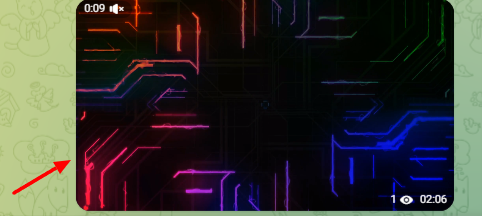
2. Составление подписи под ролик. Опция отвечает за название видео, то есть за его подпись (текст, который будет располагаться вместе с видео одним сообщением);

ВАЖНО! ЕСЛИ ВАМ НУЖНЫ УСЛУГИ ПО ПРОДВИЖЕНИЮ, ТО ПИШИТЕ В ЛИЧКУ НА БИРЖЕ KWORK 👉👉👉 https://kwork.ru/user/nikolay_nikolaevich
3. Отправка в виде спойлера. Позволяет автору отправлять контент в скрытом виде, то есть пользователю необходимо будет сначала нажать на миниатюру контента, после чего можно будет перейти к самому просмотру;

4. Добавление нескольких видео за раз. Опция наделяет автора возможностью публиковать сразу несколько фрагментов одним сообщением, что значительно сокращает время при создании постов;

5. Создание живых видеокружочков. У владельца канала (а также администрации, при необходимости) есть возможность публиковать живые видео, которые были записаны только что. В сравнении с прошлыми вариантами, кружки можно записывать лишь с вашего смартфона.

Это главные функции, на которых и строится создание и публикация видео. Самое время познакомиться с каждым разделом детальнее!
Отправка видео из папки или галереи
Для начала следует ознакомиться с короткой инструкцией по созданию канала:
1. В первую очередь нужно зайти в само приложение с любого устройства;
2. После нажать на надпись “Создать канал” (через ПК) или по карандашу (веб и мобильная версии);
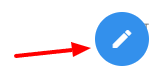

3. Вписать нужное для вас желание;
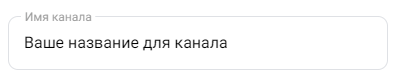
4. Поставить галочку возле строки “Частный канал”;
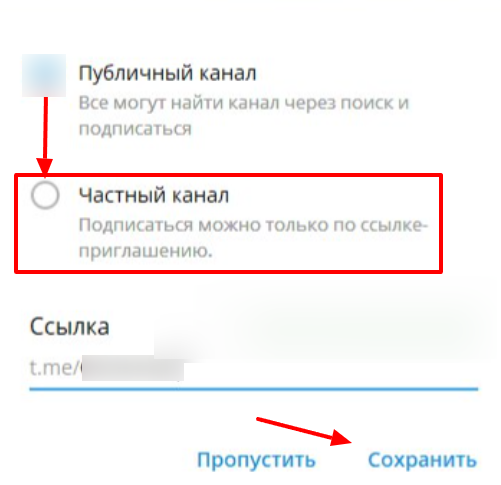
5. Никого не добавлять и закончить создания.
После этого можно переходить к отправке видеоконтента из галереи или папки.
Видео через ПК – версию
1. Сперва надо перейти по только что созданному сообществу при помощи клика по нему;
2. Далее вы можете поступить следующим образом:
- Отправить прямиком из хранилища:
Для этого нужно будет лишь открыть папку, где находится нужный материал и при помощи одинарного клика по нему и перетащить файл в телеграм.

- Отправить при помощи открытия папки через скрепку:
Во втором случае нужно кликнуть по ярлыку скрепки в окне публикаций и загрузить тот видеоролик, который вы планируете опубликовать.


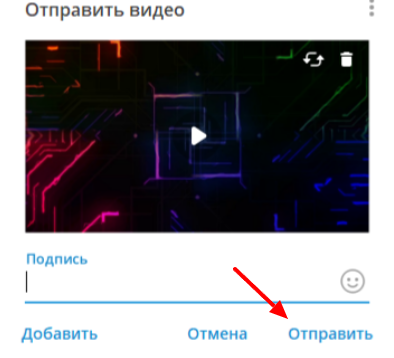
Далее будет продемонстрирована браузерная версия.
Видео через браузер
Для качественной публикации роликов из браузера нужно следовать следующему списку действий:
1. Сперва нужно зайти в только что созданный вами канал;
2. Далее следует нажать по той же скрепке;
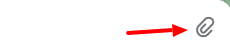
3. Из появившегося списка вариаций выбрать кнопку “Фото или видео”;

4. Выбрать из корневой папки вашего персонального компьютера нужный видеоматериал и выполнить двойное нажатие по файлу;
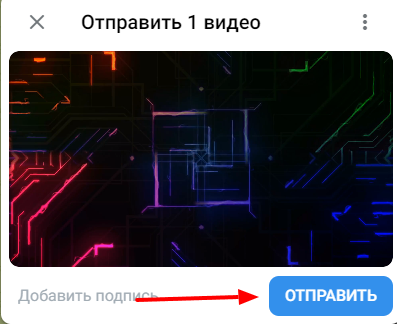
5. После достаточно будет просто нажать на кнопку отправки.
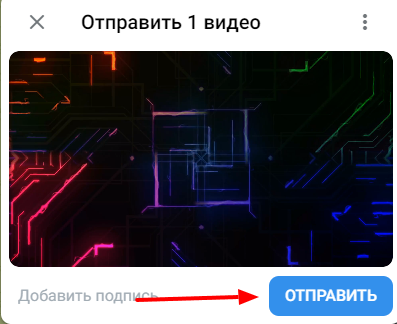
Теперь нужно разобраться с мобильным приложением!
Видео через телефон
Для успешной загрузки видеоконтента нужно обратиться к следующим действиям:
1. Как и в прошлых версиях, сначала нужно перейти в сам канал;
2. После требуется нажать по скрепке и выбрать из галереи нужный материал;

3. Отредактировать какие-либо изменения при помощи нижней строчки редакции и отправить видео на загрузку в канал.
![]()
ВАЖНО! ЕСЛИ ВАМ НУЖНЫ УСЛУГИ ПО ПРОДВИЖЕНИЮ, ТО ПИШИТЕ В ЛИЧКУ НА БИРЖЕ KWORK 👉👉👉 https://kwork.ru/user/nikolay_nikolaevich
Далее нужно разобраться с тем, как правильно подписывать ролики.
Описание для видео
Описание из ПК
Для правильного написания описания ролика нужно следовать данному:
1. Всё также нужно открыть канал;
2. После использовать мышку для нажатия по скрепке;

3. Из корневых папок компьютера нужно найти папку с видео, открыть её и найти файл на отправку;
4. Два раза нажать по файлу и в выпадающем окошке в строке “Подпись” добавить текст. Вы также можете добавить эмодзи, если в этом есть необходимость.
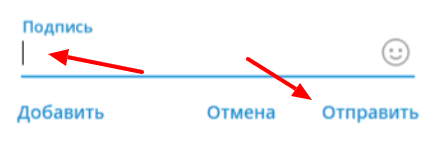
Описание из браузера
Успешное написание описания основывается на следующем:
1. Перейти в тестовый канал;
2. После, как и в ситуации с ПК устройствами, нужно прожать ярлык скрепки;

3. Далее выбрать ту же кнопку “Фото или видео”;

4. Из корневой папки загрузить видео в приложение;

5. В строке “Добавить подпись” нужно ввести собственноручно или при помощи копирования требуемый текст.
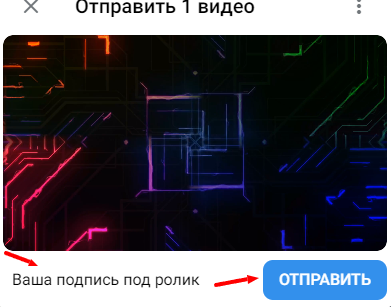
Описание из телефона
В телефоне же нужно придерживаться данных условий:
1. Выполнить открытие галереи при помощи скрепки в окне публикаций;
2. После указать нужный ролик и в строке “Добавить подпись” ввести требуемую информацию.
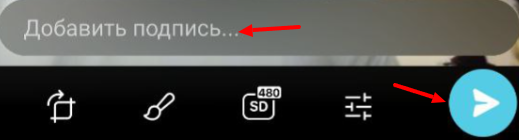
Далее – создание спойлера на ролик.
Спойлер на ролик
Как и говорилось выше, спойлер помогает замазать миниатюру видео с целью сохранить таинственность.
Спойлер через ПК – версию
1. Для начала нужно проделать все пункты из первого раздела разбора, то есть просто загрузить ролик в приложение;
2. В окне с небольшой настройкой ролика следует нажать по многоточию и указать “Скрыть под спойлер”;
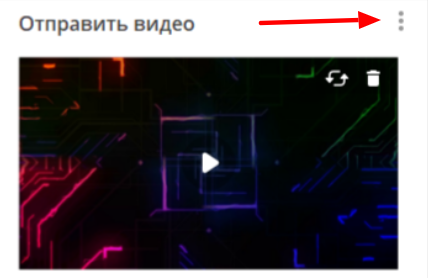
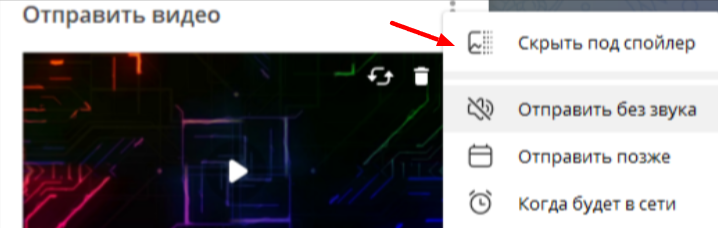
3. После нужно просто отправить материал.

Спойлер через браузер
В браузере принцип действий точно такой же, то есть нужно загрузить ролик в сам тг, зайти через многоточие в углублённые параметры и выставить “Скрыть под спойлер”.
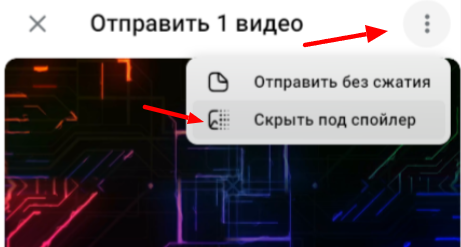
Спойлер через телефон
В телефоне перед открытием меню редакции нужно нажать на маленький круг над иконкой ролика. После также прожать многоточие и выбрать “Скрыть под спойлер”.
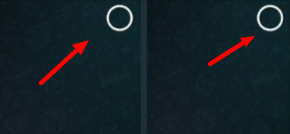


Далее по плану создание нескольких видео в тг за раз.
Несколько роликов за одну загрузку
Через компьютер
1. Для начала нужно отправить 1 ролик по принципу, описанному в первом разделе инструкции;
2. После следует прожать “Добавить” и загрузить требуемое количество видео, после чего отправить их.
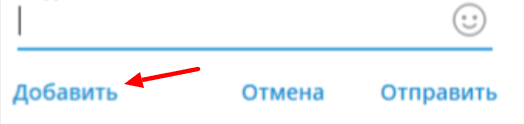
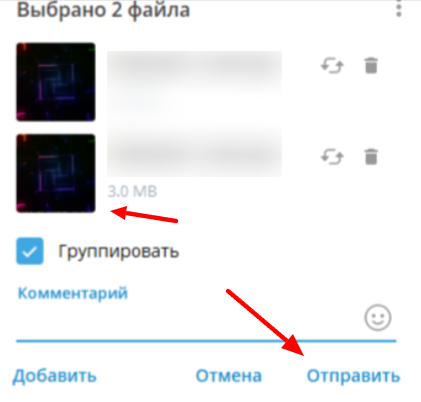
Через браузер
В браузере нужно следовать тому же принципу, однако когда будет открыто хранилище устройства, то нужно при помощи мышки выделить несколько видео и после отправить.
Через телефон
В мобильной телеге нужно лишь нажимать на кружки над видео. Они и позволят выделить некоторое кол-во видео с последующей отправкой.
![]()
Запись кружков через телефон
Как и говорилось выше, кружки создавать допускается лишь с телефона.
Кружок из телефона
1. Нужно перейти к каналу;
2. Возле ярлыка со скрепкой надо нажать на микрофон (нужно нажать, не зажимать);

3. После зажать иконку камеры, записать кружок и отправить.

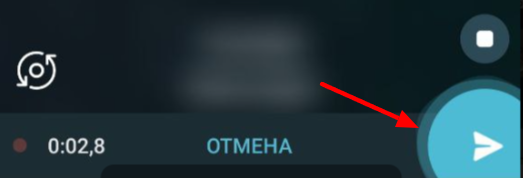
Заключение
Из всего, что было рассмотрено, напрашивается вывод – ролики в телеграм являются неотъемлемой частью успешного ведения канала и они довольно просты в исполнении!
Делитесь статьёй со своими коллегами и обучайтесь вместе!

и/или пишите вопросы
ВАЖНО! ЕСЛИ ВАМ НУЖНЫ УСЛУГИ ПО ПРОДВИЖЕНИЮ, ТО ПИШИТЕ В ЛИЧКУ НА БИРЖЕ KWORK 👉👉👉 https://kwork.ru/user/nikolay_nikolaevich
